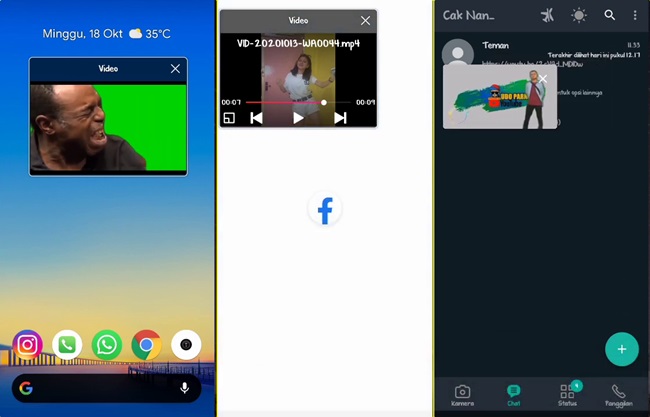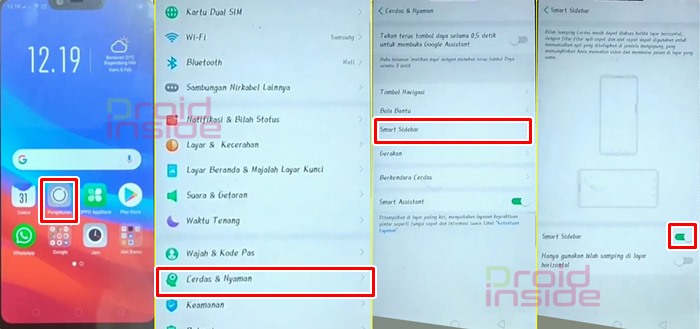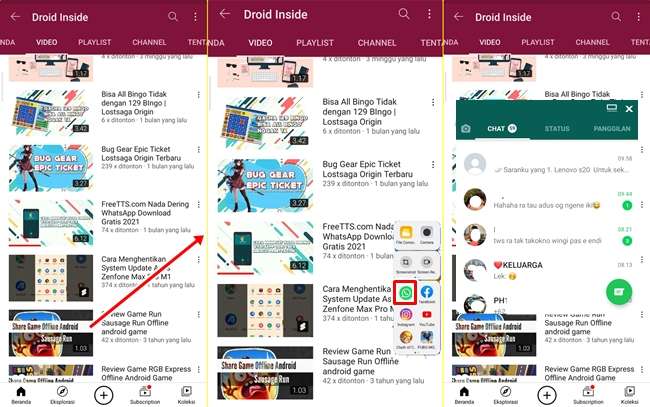Droidinside berbagi cara aktifkan Picture In Picture Hp Oppo yang merupakan fitur wajib yang seharusnya dimiliki oleh android masa kini. Picture In Picture adalah sebuah fitur yang memungkinkan kamu membuka sebuah aplikasi dalam bentuk jendela kecil di layar. Yang kemudian bisa dipindah-pindah sesuka kamu untuk kegiatan multitasking.
Misalnya membuka aplikasi Whatsapp kemudian sambil menonton video Youtube dalam kotak kecil bisa dilakukan menggunakan ponsel Oppo ini. Ini juga sama bisa dilakukan di ponsel Xiaomi dengan singkatan PIP.
Secara umum, fitur PIP mendukung ponsel yang telah menggunakan sistem operasi Android 8.0 atau Oreo. Jadi kamu yang ingin menerapkan cara aktifkan Picture In Picture Hp Oppo harus memenuhi spesifikasi versi android tersebut. Setidaknya ponsel Oppo keluaran tahun 2019 keatas sudah bisa menggunakan fitur ini. Lalu bagaimanakah cara menggunakannya?
Brand OPPO
Oppo adalah produsen smartphone Tiongkok yang didirikan pada tahun 2004. Perusahaan terkenal dengan produksi smartphone yang memiliki teknologi kamera yang inovatif dan desain yang elegan. Oppo memiliki beragam model smartphone dengan harga yang beragam, mencakup berbagai segmentasi pasar.
Dalam beberapa tahun terakhir, Oppo juga telah meluas ke bidang lain seperti smart TV, wearable, dan peralatan rumah tangga. Oppo memiliki kehadiran yang kuat di pasar Asia dan sedang mengembangkan diri secara global.

Cara Aktifkan Picture In Picture Hp Oppo
Untuk menggunakan fitur Gambar Dalam Gambar ponsel Oppo biasanya secara otomatis aktif ketika memutar video. Kegiatan membuka Maps lalu bernavigasi, video call Whatsapp (dan aplikasi sejenis) juga dapat mengaktifkan PIP.
Saat melakukan kegiatan tersebut, tinggal pencet tombol Home (kembali ke layar utama) maka aplikasi akan terbuka dalam bentuk kotak kecil. Jadi fitur ini sangat berguna untuk multitasking atau membuka berbagai aplikasi secara sekaligus.
Picture In Picture atau disingkat PIP memiliki bahasa Indonesia Gambar Dalam Gambar. Kamu perlu mengaktifkannya terlebih dahulu lewat pengaturan hp Oppo. Caranya:
- Ke layar utama ponsel Oppo dimana semua aplikasi bisa kamu lihat
- Selanjutnya, Tekan Dan Tahan aplikasi yang ada di layar sesuai keinginan
- Pilih Info Aplikasi
- Geser ke bawah
- Klik pada PIP
- Klik sebelah kanan Gambar Dalam Gamabr untuk mengaktifkan fitur tersebut pada aplikasi yang diinginkan
Alternatif lain untuk mengaktifkan fitur PIP / Cara Aktifkan Picture In Picture Hp Oppo sebuah aplikasi adalah melalui:
- Buka Pengaturan
- Pilih menu Manajemen Aplikasi
- Ketuk pada aplikasi yang ingin diaktifkan
- Geser kebawah klik PIP
- Klik sebelah kanan toggle Gambar Dalam Gambar
Dua cara aktifkan Picture In Picture Hp Oppo tersebut work atau berfungsi pada versi ColorOS 6 keatas. Dimana biasanya pada ponsel Oppo sudah bersistem operasi Android Pie (9) sehingga mudah untuk mengaktifkan dan menonaktifkan fitur Gambar Dalam Gambar.
Berbeda dengan ponsel Oppo dengan ColorOS 5 secara default setelan untuk mengaktifkan PIP memang ada. Namun, jika sekali ponsel dinonaktifkan fitur PIP nya maka harus Reset Ke Pengaturan Pabrik. Karena bug atau kelemahan yang dimiliki oleh versi antarmuka milik Oppo yang satu ini.
Alternatif Cara Aktifkan Picture In Picture Hp Oppo A3S (ColorOS 5)
Di ponsel Oppo A3S dan sejenisnya yang masih menggunakan ColorOS 5 sebagian tidak memunculkan pengaturan Picture In Picture. Jadi cara aktifkan Picture In Picture Hp Oppo tersebut berbeda. Menurut hemat admin, meskipun sudah menggunakan sistem operasi Android Oreo. Tapi memang tidak dimunculkan karena berpengaruh pada spesifikasi ponsel. Bisa saja fitur PIP sengaja disembunyikan biar gak memberatkan kinerja ponsel.
Namun kamu masih bisa kok aktifkan Picture In Picture Oppo A3S melalui alternatif menggunakan Smart Side Bar atau Panel Samping Cerdas. Pastikan mode Split Screen dimatikan dulu. Cara menggunakannya adalah:
- Buka Pengaturan
- Pilih menu Cerdas & Nyaman
- Ketuk Smart Sidebar
- Klik sebelah kanan Smart Sidebar di bagian kanan (toggle) untuk mengaktifkannya
- Jangan aktifkan (matikan toggle) Hanya Gunakan Bilah Samping Di Layar Horisontal
![Cara Aktifkan Picture In Picture Hp Oppo Dengan Mudah gambar dalam gambar oppo a3s]()
- Smart Sidebar akan aktif dalam bentuk garis putih transparan di bagian pinggir layar
- Selanjutnya bukalah sebuah aplikasi tertentu
- Usap Smart Sidebar berbentuk garis putih, maka menu aplikasi lain akan keluar
- Klik aplikasi pada Sidebar tersebut untuk membukanya dalam bentuk Picture In Picture
![Cara Aktifkan Picture In Picture Hp Oppo Dengan Mudah gambar dalam gambar oppo a3s]()
Smart Sidebar bisa kamu modifikasi sesuai keinginan kamu. Misalnya pindah posisinya dengan tekan dan tahan lalu arahkan ke layar bagian kanan atau kiri. Selanjutnya aplikasi pada Sidebar juga bisa ditambahkan (klik tanda + untuk menambah atau mengurangi aplikasi yang dibuka mode PIP). Ketuk aplikasi dibagian kiri untuk menambahkannya ke Sidebar, dan ketuk di dalam Sidebar untuk menghapusnya dari Sidebar.
Tidak semua aplikasi mendukung PIP melalui Sidebar. Sehingga hanya aplikasi tertentu saja yang Support yang bisa ditambahkan ke Sidebar. Tapi bagusnya tutorial ini bisa sangat berguna untuk pengguna ColorOS 5 keatas yang sudah bersistem Android Oreo.
Penutup
Itulah cara aktifkan Picture In Picture Hp Oppo baik untuk model yang cukup jadul seperti Oppo A3S dengan ColorOS 5. Kalau yang model baru lebih mudah lah, tinggal aktifkan lewat setelan aplikasi bisa juga dinonaktifkan tanpa takut hilang setelannya. Smart Sidebar juga bisa diterapkan di model ponsel Oppo yang lebih baru juga kok, jadi nggak bingung untuk bermultitasking ria.